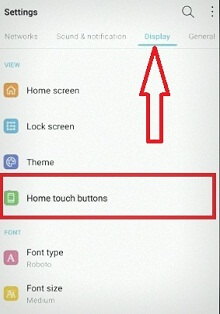Как да персонализирате лентата за навигация на Android 8.0 Oreo
Ето как да персонализирате лентата за навигация включенаУстройства с Android 8.0 Oreo. Можете лесно да персонализирате любимата си навигационна лента Oreo. Тази функция ни позволява да променим лентата за навигация на Android 8 Oreo с допълнителна функционалност. Също така използвайте стартера за Android O, за да направите устройството ви да изглежда като Android 8.0 Oreo. В операционната система Android 8.0 Oreo преките пътища за заключен екран и лентата за навигация са премахнати от настройките на тунера на системния потребителски интерфейс. Понякога потребителите, изправени пред проблеми с Android Oreo Navbar, не работят на устройства с Android.
Android 8.0 Oreo със своите страхотни функции като Инсталирайте неизвестни приложения, Незабавни приложения за Android, Картина в режим на картина, Ограничение на фоновия процес, Интелигентен избор на текст, API за автоматично попълване, точки за уведомяване и др.
Прочети това:
- Как да активирам навигация с жестове на Pixel 3 и 3 XL
- Как да използваме жестове на цял екран в Samsung Galaxy A50
- Топ 7 най-добри функции за Android 8.0 Oreo, които трябва да знаете
Как да персонализирате лентата за навигация на Android 8.0 Oreo

Тук ще видите две различни решения за използване на навигационната лента на Android Oreo както за вкоренени, така и за некоренни устройства с Android.
Персонализирайте лентата за навигация на Android 8.0 Oreo за некоренни устройства с Android
Етап 1: Изтеглете приложението Android O Navbar на вашето устройство Android
Стъпка 2: За да активирате опциите за разработчици на вашето устройство, отидете на Настройки> Всичко за телефона> Щракнете 7 пъти за компилация
Сега активирайте режима за разработчици на вашето устройство Android.
Стъпка 3: Отново отидете на Настройки> Опции за програмисти.
Стъпка 4: Превъртете надолу в раздела за отстраняване на грешки и Активирайте USB отстраняване на грешки на вашето устройство с Android.
Стъпка 5: Изтеглете и инсталирайте драйвера ADB на вашия настолен компютър или лаптоп.
Стъпка 6: Отворете папката за инсталиране на ADB и натиснете SHIFT и щракнете с десния бутон на мишката едновременно и кликнете върху Отворете командния прозорец тук.
Стъпка 7: В командния ред на вашия компютър ще видите, въведете command ADB устройства и списък на свързаните устройства изглед на екрана.
Стъпка 8: Сега напишете ADB shell pm Grant xyz.paphonb.Systemuituner android.permission.WRITE_SECURE_SETTINGS и натиснете бутона за въвеждане.
Стъпка 9: Изключете телефона си от компютър и отворете персонализирана навигационна лента android 8.0 Oreo и модифицирайте Navbar, който ви харесва.
Сега активирайте или инсталирайте android O Navbar без root на устройства с Android. Можете да промените оформлението, допълнителен ляв бутон и допълнителен десен бутон в лентата за навигация в Android Oreo.
Персонализирайте Navbar в Android Oreo за вкоренено устройство
Можете да добавите допълнителна функционалност и бутони към промяната на лентата за навигация. Но нека видим как да получите навигационна лента за Android Oreo на вкоренени телефони с Android.
Етап 1: Изтеглете приложението за навигационна лента Android Oreo от горната връзка и го инсталирайте на вашето устройство.
Стъпка 2: Отворете Android Oreo Navbar, щракнете върху следващия и одобрете главния достъп, когато бъдете подканени.
Ако вашето Android устройство не е съвместимо с навигационната лента, ще видите това съобщение: Не е инсталирана навигационна лента
Стъпка 3: Отворете раздела Layout и изберете любимото си оформление, което искате да зададете от различни оформления.
Стъпка 4: Също така добавете допълнителен нов бутон от дясната или лявата страна с функция, която ви харесва най-много
Надявам се горепосочените стъпки да помогнат за инсталиране на лентата за навигация на Android O в коренно устройство.
И това е всичко.Имате ли други съвети за персонализиране на лентата за навигация на Android 8.0 Oreo? Споделете с нас в полето за коментари по-долу. Ако имате някакъв проблем, уведомете ни. Ние ще отговорим възможно най-скоро.